ASUS ROG Ally è cambiata molto da quando è stata lanciata circa un anno fa. Gli ingegneri ASUS hanno svolto un ottimo supporto post lancio aggiungendo un sacco di feature e ottimizzazioni.
Ecco quindi la nostra guida guida alle migliori impostazioni e profili di potenza. In questa pagina vi spieghiamo come funzionano le impostazioni, a cosa servono, quali attivare e quali disattivare, e soprattutto troverete i migliori consigli per risparmiare la batteria mantenendo un buon frame-rate anche coi giochi pesanti.
Indice
ASUS ROG Ally guida alle migliori impostazioni e profili di potenza: come risparmiare batteria mantenendo alto il framerate
ROG Ally era la console portatile PC più potente sul mercato quando è uscita, ma ora la situazione è decisamente cambiata con diversi competitor arrivati a darsi battaglia in questo florido e crescente mercato.
È appena uscito il nuovo modello ROG Ally X, con stessa potenza elaborativa ma con diverse migliorie, upgrade che però si farà pagare visto che costa 900 euro. Ciò non significa che ROG Ally sia da buttare, specialmente la versione Z1 Extreme che si difende ancora bene e si trova a prezzi molto scontati.
Se acquistate oggi un ROG Ally, ci sono diverse cose che dovete e potete fare, e soprattutto cose da sapere per ottenere un’esperienza ancora migliore di quella ottenibile a parametri default e “out of the box”. Noi abbiamo aggiornato la nostra recensione del ROG Ally appena due mesi fa tenendo conto delle ultime novità.

Primi passi: aggiornare software e BIOS tramite Armoury Crate
Sono stati rilasciati diversi aggiornamenti sia software che firmware (BIOS) negli ultimi mesi e dovete scaricarli. Non che sia obbligatorio, ma ci sono diverse novità che possono essere abilitate solo aggiornando.
In particolare, con BIOS rilasciato ad aprile, è stata aggiunta la possibilità di disattivare il CPU Boost (più in basso vi spieghiamo in una sezione a parte) al volo senza uscire dal gioco.
E col BIOS 318 si può abilitare AMD Fluid Motion Frames, ovvero la tecnologia FSR 3 per la generazione di fotogrammi tramite AI, che permette di duplicare o in alcuni casi addirittura triplicare il frame-rate senza perdere qualità.
Per aggiornare software e BIOS basta aprire Armoury Crate e seguire le istruzioni a schermo. Per il BIOS servirà che la batteria sia assolutamente carica e sotto carica, perché la console non deve in nessun modo finire senza alimentazione mentre esegue questa delicata operazione che se fallita potrebbe brickare la console.
Qui trovate una video guida all’aggiornamento del BIOS di ROG Ally:
Profili di potenza: quali sono, quale scegliere e come cambiarli
ROG Ally offre tre profili di potenza preimpostati: Performance, Silent e Turbo. Poi ci sono un profilo Turbo Plus (attivabile solo quando la console è collegata all’alimentatore), e quello Manuale, che potremo impostare come desideriamo.
Vediamo i dettagli su ognuno di essi e quale scegliere.
Profilo di potenza Performance 15W
Questo è il profilo standard. La console con questo profilo offre il miglior equilibrio tra prestazioni, calore prodotto e autonomia della batteria. Va bene per giochi 3D e AAA non particolarmente pesanti o vecchi di almeno di 5-6 anni, per giochi indie e giochi 2D parecchio esosi dal punto di vista delle risorse come Hades II.
Si tratta anche di un profilo di performance ideale per emulare console dell’era PS2/PSP/Gamecube/Wii e Wii U. Permette anche di far girare anche in emulazione la PS3 con RPCS3 in giochi non particolarmente complessi e i giochi Switch 2D first party come Kirby’s Return to Dreamland Deluxe o Super Mario Bros. Wonder.

Se questi giochi non dovessero girare a 60fps fissi, provate ad attivare il CPU boost e impostare lo schermo alla risoluzione 720p. Buone notizie: dai nostri test, Genshin Impact gira bene anche a 1080p con questo profilo.
Profilo di potenza Silent 10W
Il profilo di potenza Silent è quello a basso consumo per risparmiare la batteria.
Con questo profilo, otterrete un’autonomia massima di circa 3h e 20 minuti partendo dal 100%.
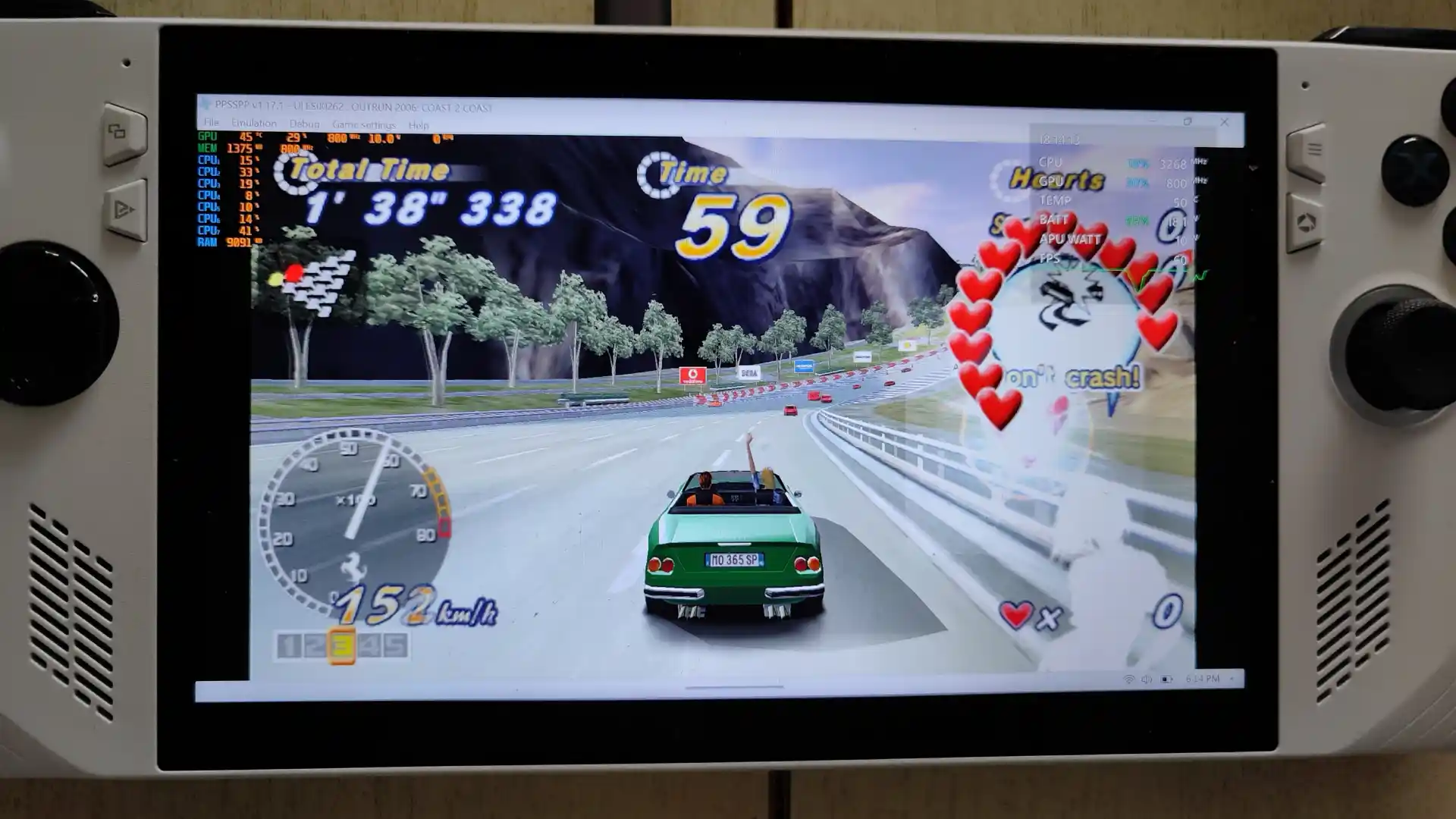
Va scelto per tutti i giochi leggeri, giochi vecchi e giochi indie semplici che non richiedono molte risorse. Potrebbe anche andare per giochi più moderni per cui il profilo performance è persino esagerato.
Profilo di potenza Turbo 25-30W
Quando la situazione si fa seria serve potenza e il profilo Turbo è pensato proprio per questo. In giochi come Street Fighter 6, Tekken 8, Cyberpunk 2077 e Forza Horizon 5, è impossibile ottenere i 60fps senza attivarlo, anche a 720p.
Con questo profilo, l’APU assorbe un totale di 25W se alimentata a batteria. Ne consegue che la batteria durerà poco, meno di 2h. Nel peggiore dei casi anche 1h se è attivato anche il CPU Boost.

Se impostiamo il profilo Turbo mentre è collegato l’alimentatore, il consumo assobrito dall’APU salirà automaticamente fino a 3oW. Qui non esiste più il problema del consumo della batteria e potrete giocare al massimo senza pensieri.
La modalità Turbo può aumentare fino a 45W se è attivato anche il CPU boost durante l’esecuzione di giochi pesanti. Attenzione però alle temperature, che schizzeranno velocemente a 95°C per l’APU, mandando il throttling il processore.
Se il calore non riesce a essere smaltito, potrebbero verificarsi surriscaldamenti con danneggiamenti interni, specialmente se la temperatura ambiente è superiore ai 28 gradi. Attenzione.
Profilo di potenza Manuale
Col profilo di potenza Manuale potremo impostare noi il consumo massimo dell’APU, potendo scendere anche sotto i 10W del profilo Silent (attenzione perché inzierà a laggare anche Windows scendendo tropo).
Consigliamo di non scendere oltre gli 8W, che vanno benissimo per giochi 2D leggeri ed emulazione di retroconsole dell’era 32-bit in giù, quindi da PlayStation e GBA a scendere.
Con l’aggiornamento di Armoury Crate di gennaio, sono state aggiunte tre slider TDP nel centro di comando che permettono di regolare al volo la potenza di CPU e GPU dell’APU.
We’ve released a new update to Armoury Crate SE, with a few small enhancements and a quick access TDP slider.
To adjust TDP on the fly, put your Ally in Manual Mode and you’ll be able to change the SPL, SPPT, and FPPT right from the Command Center. pic.twitter.com/jrmoX0EMSL
— ROG Global (@ASUS_ROG) January 29, 2024
Le Slider SPL SPPT e FPPT ci permettono di tessere al volo un profilo di potenza per il tipo di gioco, ma anche per il momento del gioco stesso.
Ad esempio, ci possono essere sezioni in cui non succede niente o si guardano filmati in cui non serve potenza, quindi ha senso regolare al volo solo la potenza di CPU o GPU.
In particolare, ecco cosa è stato aggiunto:
- Per regolare il TDP al volo, mettete il vostro Ally in modalità manuale e potrete modificare SPL, SPPT e FPPT direttamente dal Centro di comando.
- Aggiunte opzioni di regolazione rapida della modalità manuale per SPL, SPPT e FPPT nel Centro di comando.
- Gli utenti possono ora assegnare la funzione Gyro Enable a più pulsanti.
- È stata aggiunta l’opzione “Non mostrare mai più” al popup della campagna.
- I nuovi profili di gioco avranno la modalità operativa impostata su “Non assegnato” per evitare conflitti quando si cambia la modalità operativa globale attraverso il Centro di comando.
Cosa sono le slider SPL, SPPT e FPPT e cosa regolano
SPL è “Sustained Power Limit”. Chiamato anche PL1 su Intel. È il consumo di energia che la CPU deve essere in grado di mantenere costantemente sotto carico. Viene bypassato solo se raggiunge la temperatura limite.
FPPT “Fast Package Power Tracking Limit” è la potenza dei brevi burst, Chiamato anche PL4 su Intel. È il limite di burst breve ~ 5 secondi. Viene mantenuta alta per assicurarsi che la CPU possa sempre utilizzare la massima potenza per i calcoli rapidi, per mantenere il carico di lavoro ridotto in modo veloce. Questo ha un carico termico minimo, a causa della breve durata (~1s), quindi non ha alcuno svantaggio evidente.
SPPT “Slow Package Power Tracking Limit” è la potenza di burst più lunga, Chiamato anche PL2 su Intel. È il limite di boost, dura da 28 a diversi minuti, un intervallo di tempo sufficiente per iniziare a stressare il sistema termico. Probabilmente è per questo che si tende a mantenerlo uguale all’SPL.
Premesso che la temperatura è nemica delle prestazioni perché il ROG Ally non è capace di mantenere sempre la temperatura sotto la soglia limite, quindi arrivato a 95° inizierà a ridurre frequenze operative e voltaggio, con conseguente riduzione di performance.
Difficilmente correrete rischi, a meno che non giochiate al massimo della potenza sotto il sole cocente e temperatura esterna di 30°C.
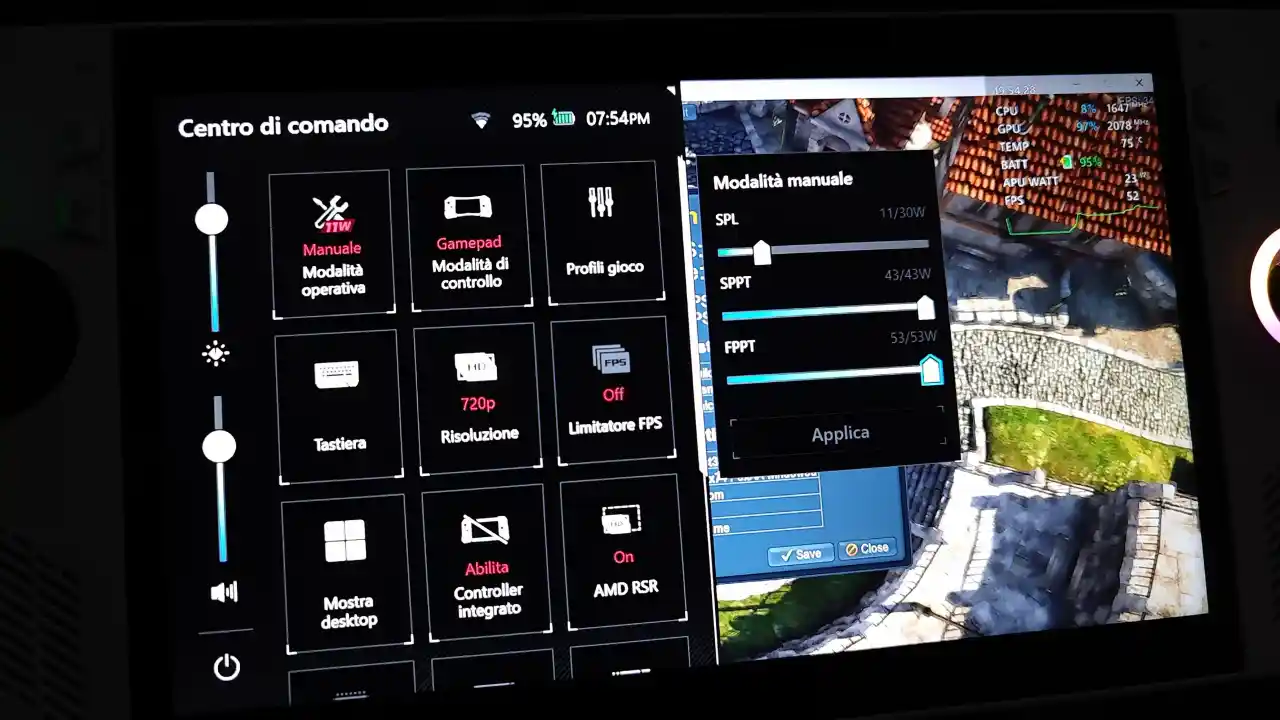
ASUS ROG Ally come risparmiare batteria: I migliori trucchi per non consumare la batteria
Ecco una serie di consigli e trucchi per risparmiare al massimo la batteria, che già di base non è fenomenale. Considerate che ogni ciclo di ricarica ha un peso e superati i 500 inizia a degradarsi l’amperaggio, e quindi la durata. Meglio risparmiare a ogni carica.
- Disattivate il Wi-Fi nei giochi single player: sembra banale, ma consuma un po’ di batteria.
- Disattivate il Bluetooth: se non usate periferiche BT, è solo un altro consumo di corrente inutile.
- Usate la risoluzione 720p invece che 1080p: Si riesce a mantenere i 60fps con meno potenza
- Impostate il limite di fotogrammi a 30fps o 60fps: andare sempre al massimo farà consumare all’APU il massimo del profilo selezionato. Se invece raggiunte il frame-rate desiderato con meno risorse, consumerà meno corrente.
- Riducete la luminosità: a metà slider, lo schermo si vede abbastanza bene in un ambiente interno.
- Disattivate il CPU Boost del Centro di Comando: con un aggiornamento BIOS è possibile farlo. Nella maggior parte dei casi, con giochi poco pesanti non serve, e nei giochi troppo pesanti schizza la temp a 95°C senza offrire alcun vantaggio al frame-rate.
- Usate cuffie: che siano cablate, BT o wireless tramite Wi-Fi, la console consumerà meno batteria per l’audio rispetto agli altoparlanti integrati.
- Impostate il profilo di potenza performance o Silent: quando possibile, cercate di non andare oltre questi profili. Il turbo consuma subito la batteria e genera molto calore.
- Disattivate i LED RGB: saranno fashion, ma consumano batteria inutilmente.
- Non lasciate la console in standby per ore. Accendere e spegnere non porta via molto tempo, e vi permetterà di preservare la carica.
- Installate sempre gli aggiornamenti utili: gli aggiornamenti aggiungono sempre nuove funzionalità, ma non andate a scatola chiusa, prima leggete i changelog. Specialmente quelli firmware possono comportare rischi di brick o di peggiorare le cose, e non si può tornare indietro.
- Abiltate il Fluid Motion Frames: questa tecnica di AI generativa inventa fotogrammi senza elaborarli. Ciò significa che per raggiungere 30fps, 60fp o 120fps, una parte di fotogrammi non consumano corrente e quindi batteria.
- Scaricate giochi e aggiornamenti sempre con l’alimentatore collegato: Scaricare e installare i giochi consuma un sacco di batteria.
Articoli Correlati
 AMD Fluid Motion Frames su ROG Ally – come attivarlo per aumentare il frame-rate nei giochi
AMD Fluid Motion Frames su ROG Ally – come attivarlo per aumentare il frame-rate nei giochi AMD Software: driver Adrenalin Edition 24.1.1 con supporto a Tekken 8, Like A Dragon: Infinite Wealth e Fluid Motion Frames
AMD Software: driver Adrenalin Edition 24.1.1 con supporto a Tekken 8, Like A Dragon: Infinite Wealth e Fluid Motion Frames AMD aggiorna il preview driver Fluid Motion Frames: nuovi giochi supportano Anti-lag plus, ma il rischio ban si estende a CoD e PUBG
AMD aggiorna il preview driver Fluid Motion Frames: nuovi giochi supportano Anti-lag plus, ma il rischio ban si estende a CoD e PUBG

 Asus Rog Ally
Asus Rog Ally


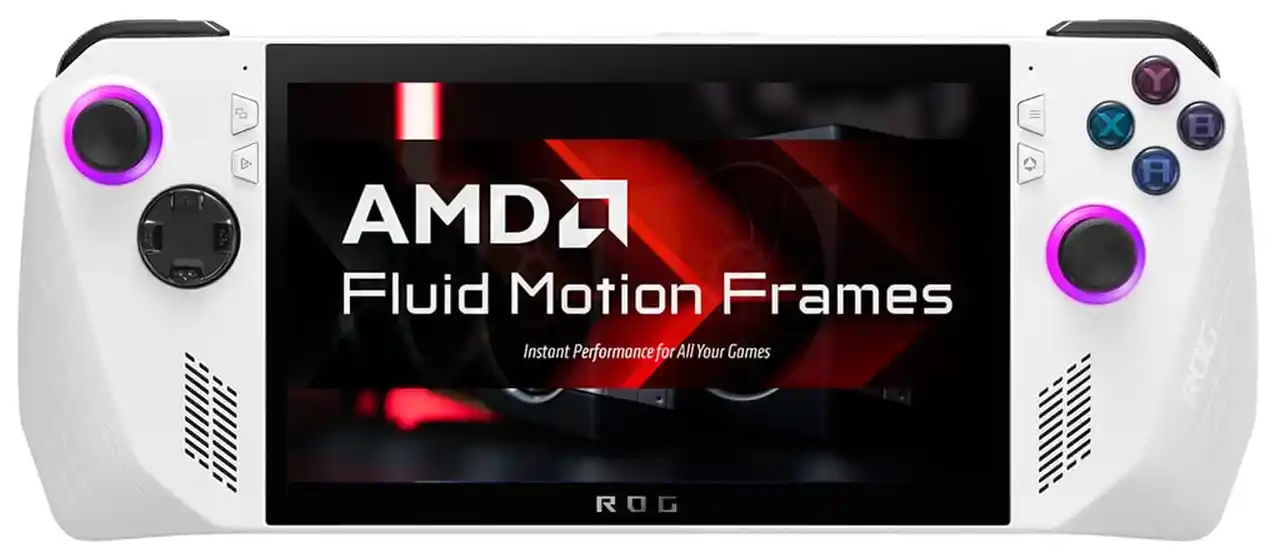 AMD Fluid Motion Frames su ROG Ally – come attivarlo per aumentare il frame-rate nei giochi
AMD Fluid Motion Frames su ROG Ally – come attivarlo per aumentare il frame-rate nei giochi AMD Software: driver Adrenalin Edition 24.1.1 con supporto a Tekken 8, Like A Dragon: Infinite Wealth e Fluid Motion Frames
AMD Software: driver Adrenalin Edition 24.1.1 con supporto a Tekken 8, Like A Dragon: Infinite Wealth e Fluid Motion Frames AMD aggiorna il preview driver Fluid Motion Frames: nuovi giochi supportano Anti-lag plus, ma il rischio ban si estende a CoD e PUBG
AMD aggiorna il preview driver Fluid Motion Frames: nuovi giochi supportano Anti-lag plus, ma il rischio ban si estende a CoD e PUBG